原因分析:
1、主板bios設置不正確
win10跟win7系統的主板設置是不一樣的,如果你有安裝過win10系統,必然是安裝不上win7系統的,錯了不是安裝不上win7系統,而是安裝了無法運行
2、硬盤模式正確
品牌機預裝的系統硬盤模式跟win7系統的硬盤模式是不一樣的,如果本來是win10系統改裝win7系統是要更換硬盤模式的
一:主板bios設置不正確的解決方法:
相關教程推薦:
電腦可以裝win10不能裝win7怎么辦?win10改裝win7的方法教程
臺式機:
1、重啟計算機,不停的按“Delete”進入bios 界面;
2、移動到【Exit】選項上,在下面將【os Optimized Defaults】選項設置為“Disable” ;
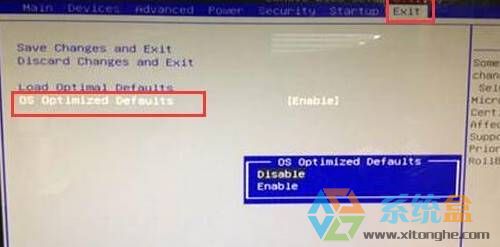
3、切換到【Startup】,在下面將“CSM”修改為“Enabled”;

4、再將Boot Mode設置成Legacy Only ,設置完成后按下“F10”,按下“Y”即可。
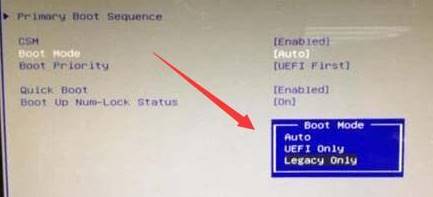
聯想筆記本:Y系列、G系列、Z系列
1、并按下筆記本鍵盤上“F2”鍵或“Fn+F2”鍵進入筆記本的BIOS設置界面;
2、移動到“EXIT“項上,將“OS Optimized Defaults”選項修改為“Others”;
3、移動到“Load Default Setting”選項上按下回車鍵,然后“F10”鍵或“Fn+F10”鍵啟動BIOS保存設置窗口,在該窗口中直接按下筆記本鍵盤上的“回車”鍵,啟動BIOS保存設置并重新啟動計算機功能。
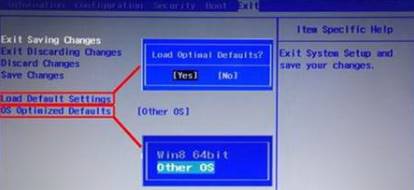
4、重啟后不停按“F2”鍵或“Fn+F2”進入bios界面,移動到“Boot”項目,找到該項目下的“Boot Mode”選項,將該選項默認的“UEFI”修改為“Legacy Support”之后按下“回車”鍵確認;
5、移動到“Boot Priority”項上,將默認的“UEFI First”修改為“Legacy First”按下回車鍵,最后按下“F10”鍵或“Fn+F10”,在彈出的框中按下“Y”保存設置即可。
聯想筆記本:V系列、B系列
1、重啟計算機按“F1”鍵進入筆記本的BIOS設置界面;
2、在“Restart”項目中將“OS Optimized Defaults”選項修改為“Disabled”;
3、移動到“Load Setup Defaults”選項 按下回車重啟計算機;
4、重新進入bios,在“Startup”項目下,將“UEFI/Legacy Boot”選項修改為“Legacy Only”即可。

聯想筆記本:ThinkPad 系列
2、選擇Restart—OS Optimized Defaults,修改成Disabled
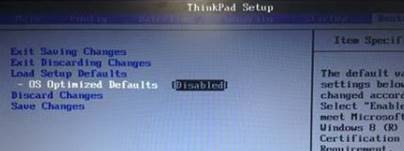
3、點擊F9(Edge系列機型點擊Fn+F9),按下“Y”;

4、點擊F10(Edge系列機型點擊Fn+F10),選擇“Y”即可。
華碩筆記本:
1、開啟筆記本電源鍵,然后迅速按ESC鍵進入bios;
2、我們點擊SETUP進入到BIOS,然后左右鍵定位到Security頁面,找到Secure BOOT Control,回車將Enabled改為Disabled;
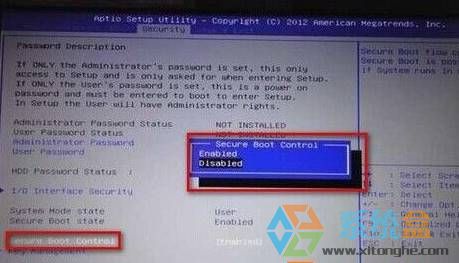
3、按F10—Y 保存BIOS設置,電腦重啟后繼續按ESC鍵重新進入bios
4、BOOT頁面,把Launch CSM改為Enabled ,按下“F10”— “Y” 保存設置即可。
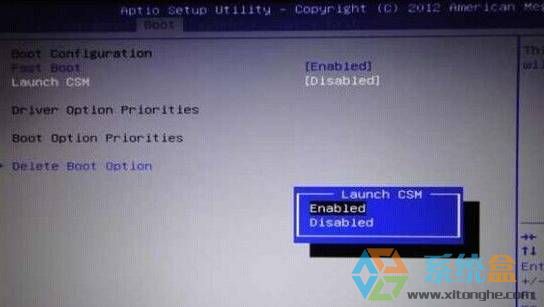
二:硬盤格式不正確的解決方法:
1、我們準備一個制作好的u深度U盤啟動盤,將其連接電腦,然后重啟,通過啟動快捷鍵從U盤啟動,進入u深度主菜單。我們選擇【02】運行u深度win8PE裝機維護版(新機器),按回車鍵執行

2、進入到win8PE后,我們在桌面上雙擊打開“分區工具Diskgenius
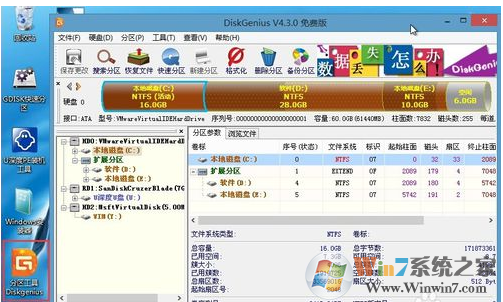
3、在分區工具中,我們在物理硬盤上右擊,選擇“刪除所有分區”這個選項,彈出提示點擊“是”,


4、刪除完成后,找到“硬盤”這個菜單,并在該選項里面找到并點擊“轉換分區表類型為MBR格式”,隨后彈出的警告窗口中我們點擊確定,如圖所示:
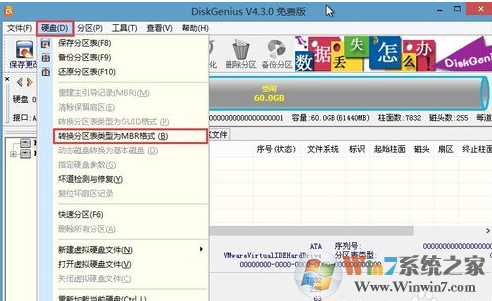
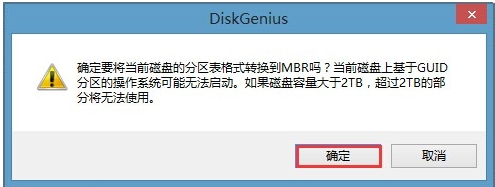
5、此時我們已經將分區表格式轉換完成,需要及時保存信息,我們點擊左上角的“保存更改”,彈窗選擇“是”即可,如圖所示:
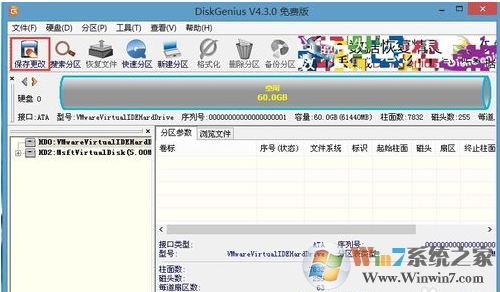
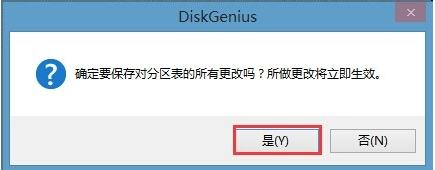
6、我們需要對硬盤進行重新分區,點擊“快速分區”,在彈出的界面中我們可以進行一些自定義設置,例如需要劃分成幾個盤,每個盤分多大空間等等,設置完成后我們點擊“確定”(圖中橢圓形為自定義區,我們根據自己需要進行設置),如下圖所示:
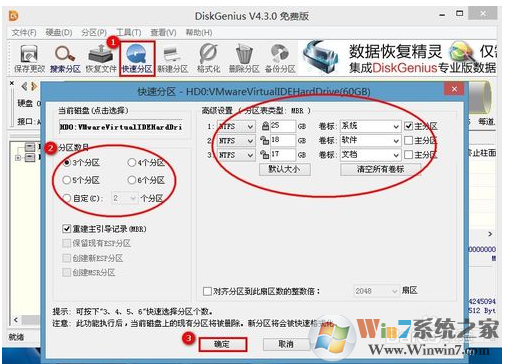
7、隨后就開始進行分區了,我們等待完成即可,如圖所示:
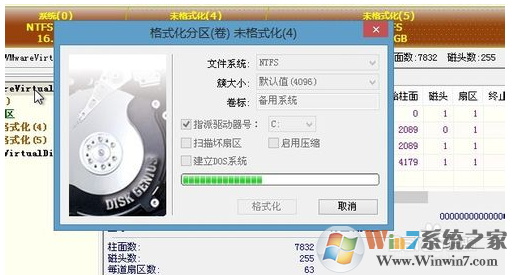
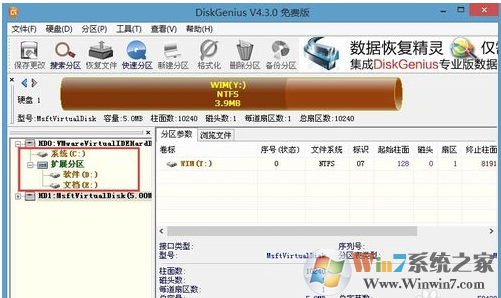
至此,GPT轉換MBR格式的步驟就完成了,我們便可以進行win10改裝win7的操作了,如果你是10系統也想換成win7系統,那么就可以參考上面的方法先進行分區表格式轉換操作,如果在安裝過程中出現問題,請參閱小編的解決教程:win10系統改裝win7系統之后進不了系統或者安裝失敗怎么辦?
總結:以上就是裝過win10后不能裝win7的解決方法了,希望對大家有幫助